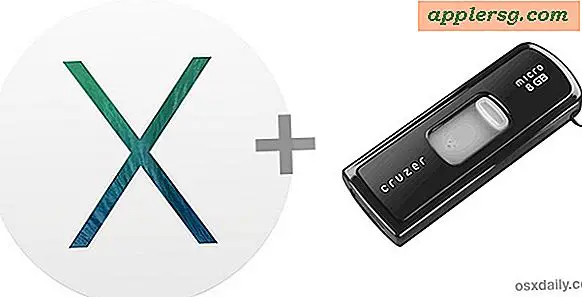Öppna iTunes Equalizer Settings

Om du vill ändra universalutjämnaren i iTunes för hela ditt musikbibliotek och alla låtar i den kan du snabbt nå de otroligt justerbara inställningarna för iTunes Equalizer på ett av två sätt:
Så här öppnar du iTunes Equalizer-inställningar
De två sätten att komma åt equalizer i iTunes är följande:
- Dra ner menyn "Fönster" och välj "iTunes Equalizer"
- ELLER: tryck på Kommandot + Alternativ + 2 om du föredrar kortkommandon
Det första alternativet kommer att vara universellt i Mac OS X och Windows, tangenttrycket fungerar i Mac OS X men kan vara lite annorlunda i Windows-versioner av iTunes.
Härifrån kan du finjustera saker du vill, och ändringarna träder i kraft omedelbart, så att ha en låt eller något som spelas vid justering av inställningar visar skillnaden. För dem utan ljudproduktionserfarenhet kan hela EQ-tingen bli lite skrämmande, så det är bäst att leka och hitta vad som fungerar för dig. Det finns också några mycket självförklarande förinställda konfigurationer om du hellre bara väljer en baserad på en musikgenre eller önskad effekt (diskanthöjning, basreduktion etc) och görs med den, de är åtkomliga från nedrullningsundermenyn inom Equalizer och sträcker sig från "Acoustic" till "Spoken Word" för att genre specifika inställningar som "Rock" och "Electronic".
Mina inställningar baseras löst på vad som kallades "de bästa iTunes equalizer-inställningarna", men det är en bra idé att justera dina inställningar baserat på dina högtalare och vilken typ av musik du lyssnar på oftast.

Om du ställer in iTunes EQ ändras inte musik du har på din iPhone eller iPod, men det kan du också göra direkt på iOS-enheten så att din mobilmusik också har anpassad utjämning.
Observera att äldre versioner av iTunes kommer att vara lite annorlunda, och Apple flyttade EQ-justeringsknappen från botten av iTunes-fönstret i nyare iTunes-versioner till var den befinner sig i menyraden. På den platsen är nu där Genius-knappen är.